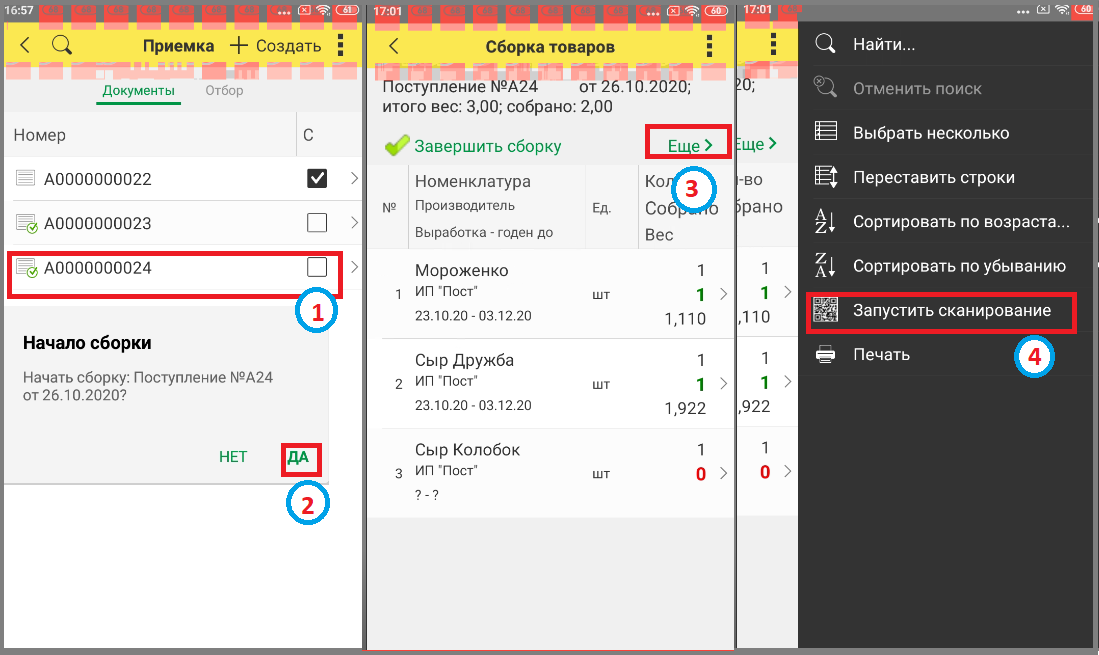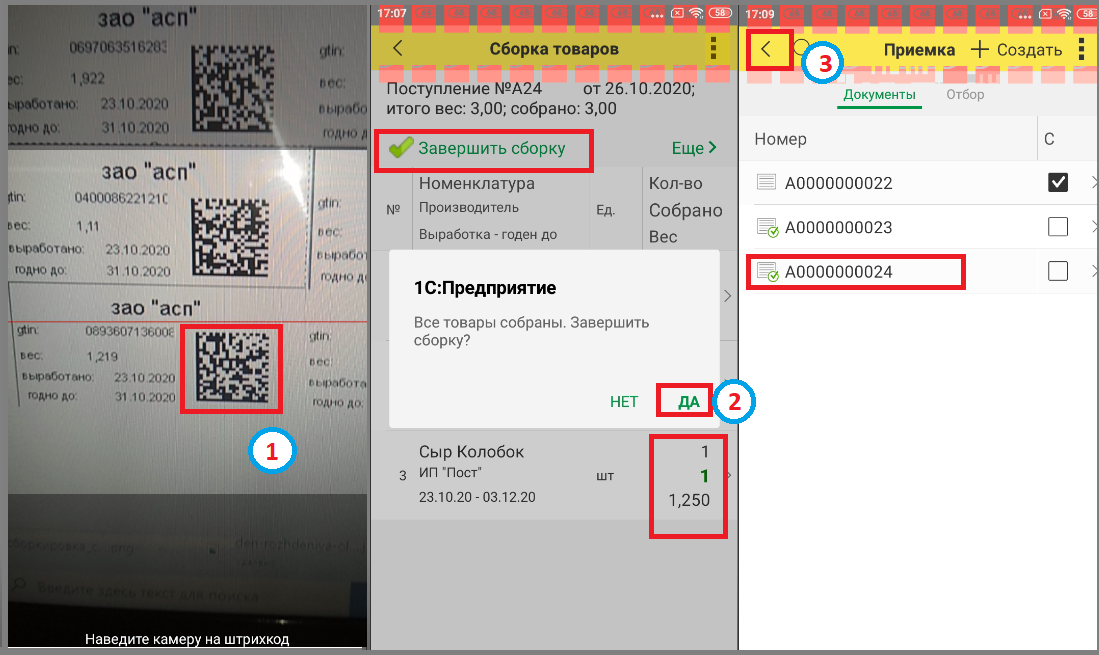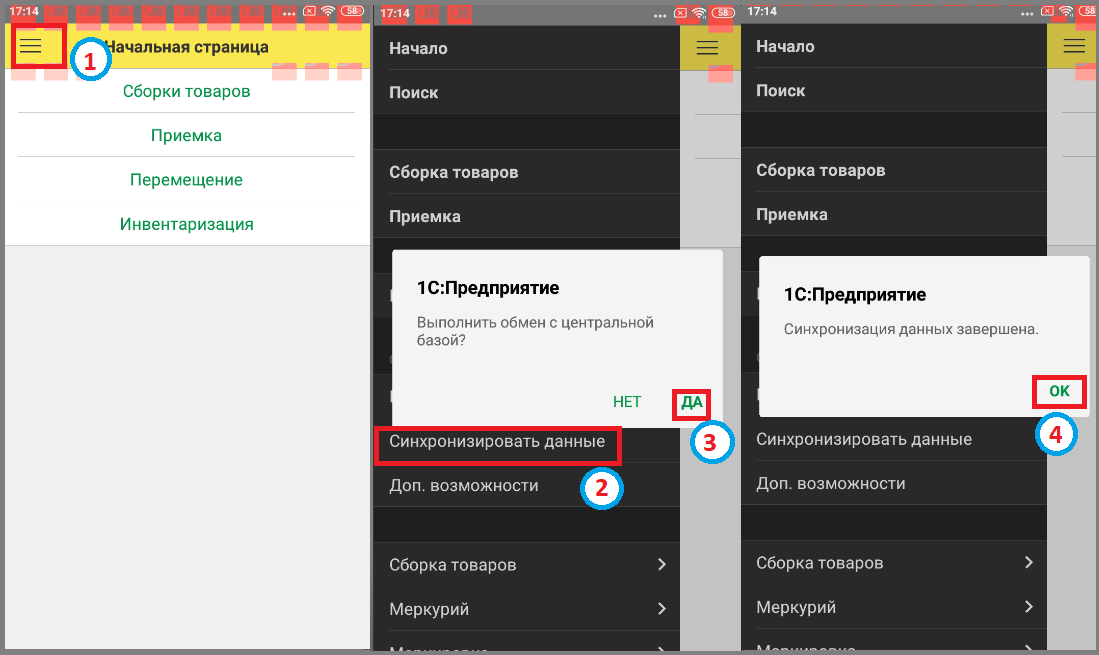До сбор частичной приемки: различия между версиями
Перейти к навигации
Перейти к поиску
Shihov (обсуждение | вклад) Нет описания правки |
Shihov (обсуждение | вклад) Нет описания правки |
||
| Строка 4: | Строка 4: | ||
- Кликнуть по заказу => Появится сообщение: "Начать сборку?" | - Кликнуть по заказу => Появится сообщение: "Начать сборку?" | ||
- Нажать кнопку | - Нажать кнопку '''"ДА"''' => Откроется сборка, с отображение данных по ранее собранным товарам. | ||
'"ДА" | - Кликнуть на '''"Еще"'''. | ||
- Выбрать раздел '''"Запустить сканирование"'''. | |||
- Кликнуть на | |||
'"Еще" | |||
- Выбрать раздел | |||
'"Запустить сканирование" | |||
[[File:4_сборкировка_приемка_частичная_тсд.png]] | [[File:4_сборкировка_приемка_частичная_тсд.png]] | ||
- Отсканировать штрихкоды и вернуться обратно. | - Отсканировать штрихкоды и вернуться обратно. | ||
- После того, будет как собран желаемый товар (Т.к. товар собран полностью, поле | - После того, будет как собран желаемый товар (Т.к. товар собран полностью, поле '''"Собрано"''' подсвечивается зеленым), нажать кнопку '''"Завершить сборку"''' => Появится сообщение: "Завершить текущую сборку" (Если включена настройка "Подтверждать завершение сборки", то запрос будет формироваться автоматически). Нажать кнопку '''"Да"'''. | ||
'"Собрано" | - Кликнуть на кнопку '''"Назад"'''. | ||
'"Завершить сборку" | |||
'"Да" | |||
- Кликнуть на кнопку | |||
'"Назад" | |||
[[File:5_сборкировка_приемка_частичная_тсд.png]] | [[File:5_сборкировка_приемка_частичная_тсд.png]] | ||
- Нажать кнопку главного меню. | - Нажать кнопку главного меню. | ||
- Кликнуть на раздел | - Кликнуть на раздел '''"Синхронизировать данные"''' => Появится сообщение: "Выполнить обмен с центральной базой?". | ||
'"Синхронизировать данные" | - Нажать кнопку '''"Да"''' => Дождаться завершения операции - появится сообщение: "Синхронизация данных завершена". | ||
- Кликнуть кнопку '''"Ок"''' => Данные о собранном товаре будут переданы в основную базу на ПК. | |||
- Нажать кнопку | |||
'"Да" | |||
- Кликнуть кнопку | |||
'"Ок" | |||
[[File:6_сборкировка_приемка_частичная_тсд.png]] | [[File:6_сборкировка_приемка_частичная_тсд.png]] | ||
Версия от 07:58, 28 марта 2025
Досборка частичной приемки
С частичной приемкой, в дальнейшем, можно будет продолжить работать и дособрав нужное количество товара превратить в полную.
- Кликнуть по заказу => Появится сообщение: "Начать сборку?" - Нажать кнопку "ДА" => Откроется сборка, с отображение данных по ранее собранным товарам. - Кликнуть на "Еще". - Выбрать раздел "Запустить сканирование".
- Отсканировать штрихкоды и вернуться обратно. - После того, будет как собран желаемый товар (Т.к. товар собран полностью, поле "Собрано" подсвечивается зеленым), нажать кнопку "Завершить сборку" => Появится сообщение: "Завершить текущую сборку" (Если включена настройка "Подтверждать завершение сборки", то запрос будет формироваться автоматически). Нажать кнопку "Да". - Кликнуть на кнопку "Назад".
- Нажать кнопку главного меню. - Кликнуть на раздел "Синхронизировать данные" => Появится сообщение: "Выполнить обмен с центральной базой?". - Нажать кнопку "Да" => Дождаться завершения операции - появится сообщение: "Синхронизация данных завершена". - Кликнуть кнопку "Ок" => Данные о собранном товаре будут переданы в основную базу на ПК.